Горещите ъгли по подразбиране в OS X Lion ви позволяватстартирайте скрийнсейвъра, деактивирайте го, стартирайте контрола на мисията, прегледайте приложението Windows, работния плот, стартовия панел или поставете системата да спи. Като забраните скрийнсейвъра, можете да извършвате тези функции и чрез жестове (при условие че имате Trackpad). Това, което би било по-полезно, е да можете да стартирате всяко приложение с помощта на някой от тези горещи кътчета. CornerClick е безплатно приложение за Mac, което ви позволява да правите точно това. Можете да изберете някой от четирите горещи ъгъла и да го свържете с файл, приложение или няколко приложения. Когато плъзнете мишката до определения ъгъл и щракнете върху нея, стартират приложенията или файловете, които сте свързали с нея.
Приложението инсталира панел за предпочитания, където можете да конфигурирате всички горещи ъгли. След като бъде инсталиран, отидете на Системни предпочитания> Други> CornerClick, Отидете на мерки раздела, за да настроите горещите си ъгли. Изберете един от ъглите и щракнете върху бутона плюс, за да добавите действие. Можете да изберете ключ за задействане, който ще трябва да задържите, когато щракнете върху горещия ъгъл, или можете да го настроите да работи с обикновено щракване. От действие падащо меню, изберете това, което искате избранотоъгъл за правене. Можете да го настроите да скрие текущото приложение, да скриете всички други приложения (а не настоящото), да стартирате Apple Script, да видите всички активни прозорци или всички активни приложения или работния плот, да стартирате таблото за управление, да стартирате скрийнсейвъра, да отворите файл или отворете URL адрес.

За да добавите приложения в ъгъл, изберете Отвори файл действие от действие меню. Кликнете Избирам и изберете приложението, което искате да стартирате. Кликнете отново върху знака плюс и добавете друго приложение по същия начин. Накрая отидете на Настройки и проверете CornerClick е активиран опция. Можете също да изберете колко време трябва да задържите мишката в горещия ъгъл, за да я активирате, и цвета, с който ъгълът ще бъде подчертан.
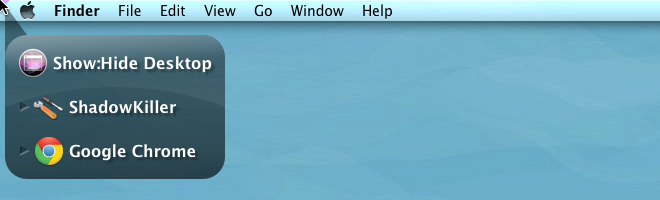
CornerClick ви позволява да зададете няколко приложения да се стартират едновременновреме от същия ъгъл или множество приложения, които се стартират отделно чрез клавиш за задействане, който трябва да се натисне, когато задържите мишката в горещия ъгъл. При натискане на бутона за задействане се появяват само свързаните с него приложения (и). Ако някога сте искали да можете да направите повече с горещи ъгли, това приложение трябва да ви помогне много.
Изтеглете CornerClick For Mac











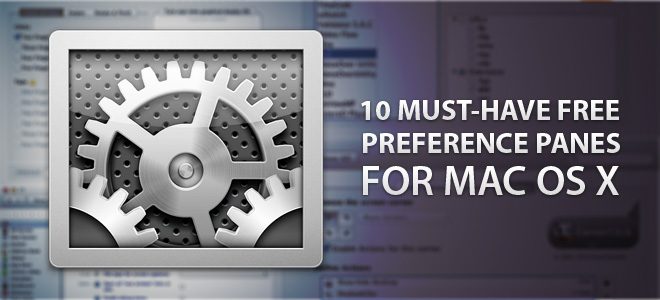

Коментари